

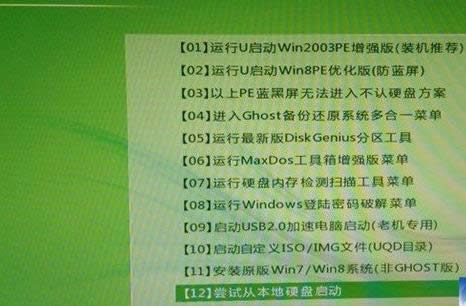
|
Windows 7,中文名称视窗7,是由微软公司(Microsoft)开发的操作系统,内核版本号为Windows NT 6.1。Windows 7可供家庭及商业工作环境:笔记本电脑 、平板电脑 、多媒体中心等使用。Windows 7可供选择的版本有:入门版(Starter)、家庭普通版(Home Basic)、家庭高级版(Home Premium)、专业版(Professional)、企业版(Enterprise)(非零售)、旗舰版(Ultimate)。 说到什么主板扎实、稳定,就不得不提昂达主板了。昂达的主板价格的特点:价格不高,返修率低。做为二、三线的主板来说确实也不错,但是使用的用户知道该怎么去bios设置了吗?其实bios基本大同小异,今天,小编就以昂达主板为例,给大家介绍昂达主板在bios设置u盘启动的操作。 不同品牌组装的台式电脑,它的一键u盘启动的快捷键也可能不相同,如果电脑装了昂达主板,想要使用U盘去安装系统的话,那么昂达主板怎么设置呢?使用昂达主板的用户该如何使用bios设置u盘启动?为此,小编就给大家带来了昂达主板使用bios设置u盘启动的方法。 昂达主板如何在bios设置u盘启动 重启/开机的时候,当看到第一个开机画面时,连续按下快捷键F11。
u盘启动示例1 将会出现一个启动项选择的小窗口
昂达示例2 那个“USB:Gener ic Flash Disk”就是U盘启动的设置项了
昂达示例3 当我们选择到u盘按下回车键以后电脑将会自动从制作好启动盘的u盘启动
u盘启动示例4 以上就是昂达主板使用bios设置u盘启动的方法了。 windows 7 的设计主要围绕五个重点——针对笔记本电脑的特有设计;基于应用服务的设计;用户的个性化;视听娱乐的优化;用户易用性的新引擎。 跳跃列表,系统故障快速修复等,这些新功能令Windows 7成为最易用的Windows。 |
温馨提示:喜欢本站的话,请收藏一下本站!